عاجل لعملاء iMobie: يجب اتخاذ الإجراء اللازم للحصول على 3 أشهر إضافية مجانية من البرنامج
قم بتحميل برنامج AnyTrans لإدارة كل المحتويات على أجهزة iOS!
مرحبا للمرشد الخاص بـ AnyTrans. سيمكنك أن تجد هنا كل التفصيلات الخاصة بتعلم كيفية إدارة محتويات iOS الخاصة بك بين كل أجهزة iOS وجهاز iOS مرحبا للمرشد الخاص بـ AnyTrans. سيمكنك أن تجد هنا كل التفصيلات الخاصة بتعلم كيفية إدارة محتويات iOS الخاصة بك بين كل أجهزة iOS وجهاز iOS والكمبيوتر وجهاز iOS وiTunes، وجهاز iOS وiCloud وكذلك البيانات المخزنة على استردادات iTunes وiCloud، وكذا نقل بيانات جهاز الاندرويد إلى iTunes وiCloud وiOS وترتيب شاشة منزلية وتنظيم النغمات والبحث وانزال التطبيقات الخاصة بجهاز iOS . لو كانت لديك أية استفسارات بعد قراءة تلك الإرشادات، فلا تتردد في الاتصال بفريق الدعم وسوف تتلقى الرد خلال 24 ساعة.
يساعدك برنامج AnyTrans على نقل الرسائل القصيرة/iMessages على أجهزة iOS إلى الكمبيوتر في متنوعة من الصيغ. يرجى اتباع الدليل التالي للاستفادة الجيدة من برنامج AnyTrans.
افتراضيا، سيتم التعرف على جهازك iOS تلقائيا بواسطة برنامج AnyTrans. إذا لم يتم توصيل جهازك iOS بالكمبيوتر أو لم يتم اكتشاف جهازك، ستظهر رسالة "يرجى توصيل iPhone، iPad، iPad." على الواجهة الرئيسية.
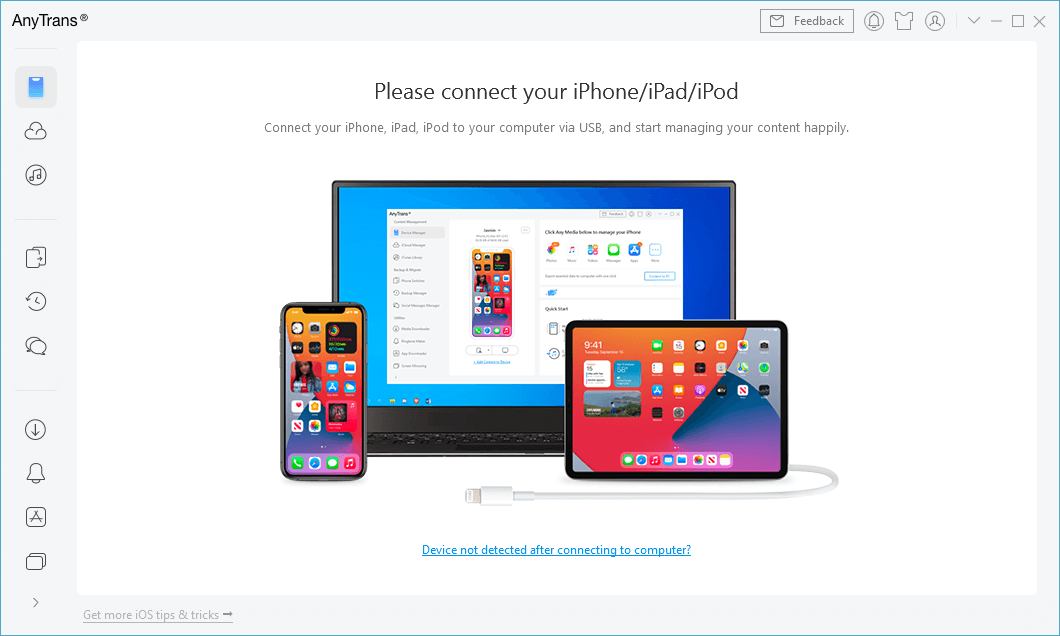
بمجرد التعرف على أجهزة iOS، سيتم عرض الواجهة كما أدناه.
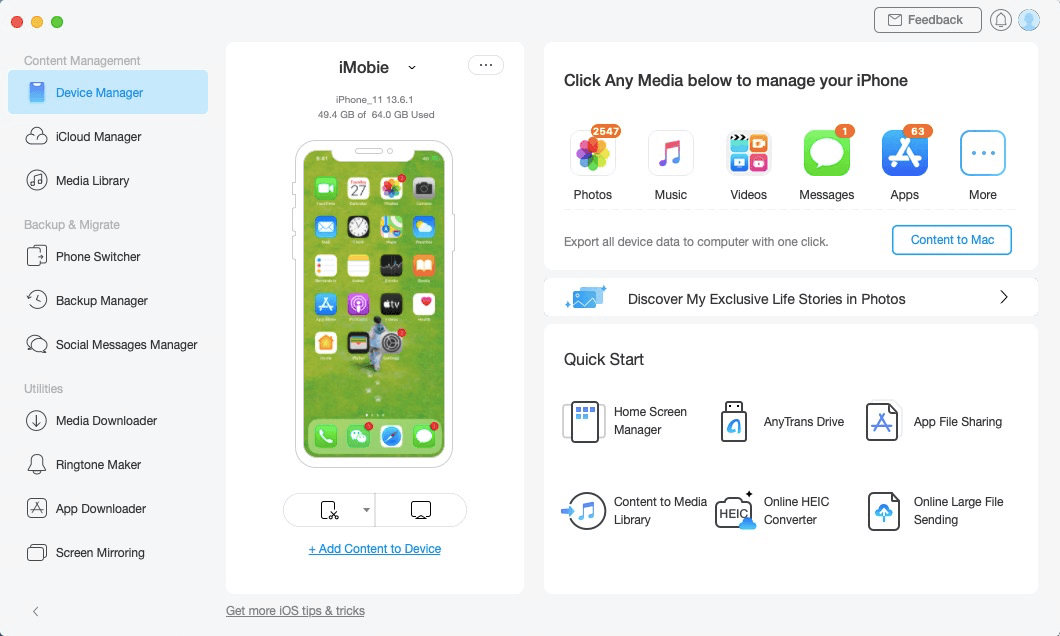
إذا فشل برنامج AnyTrans في التعرف على جهازك iOS، قد يمكنك محاولة هذه خطوات تحري الخلل وإصلاحه لحل هذه المشكلة.
إنه قد يستغرق بضع دقائق لتحميل الرسائل على أساس أحجام بياناتك. الرجاء الانتظار. بعد اكتمال عملية التحميل، سيتم عرض مجموعة من الرسائل على الزاوية العلوي الأيمن من أيقونة الرسائل. إذا كان يظهر فارغة في أيقونة الرسائل، يشير إلى أنه لا يوجد أي رسالة في الجهاز.
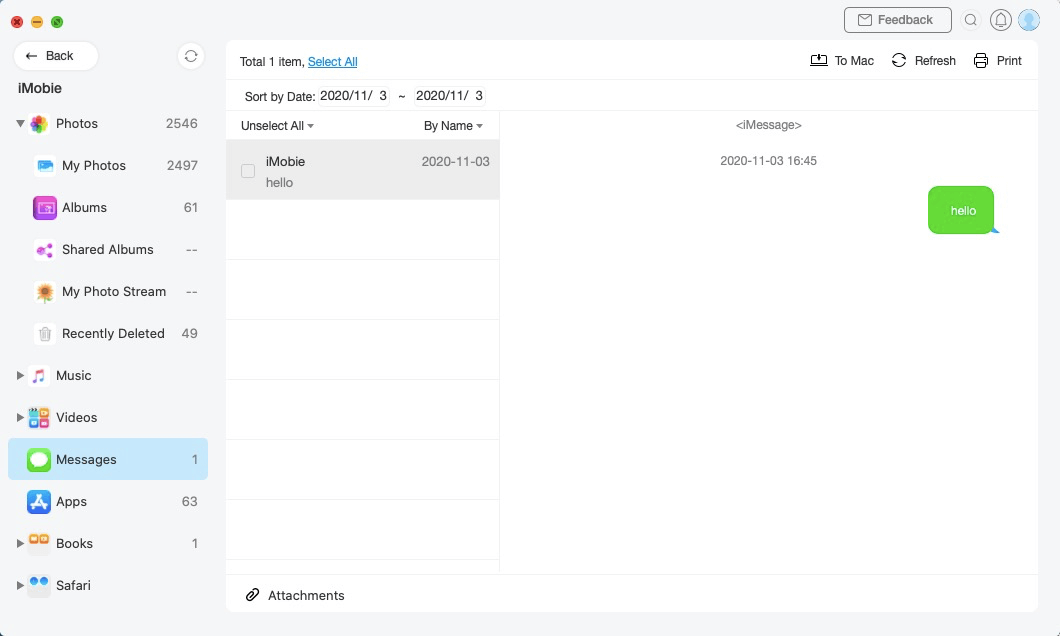
1. وفقا لمبادئ آبل، لا يمكن الكشف عن البريد، الرسائل وتاريخ safari الخاصة بك مباشرة. بحيث يتم تخزين هذه البيانات في Sandbox، يمكنك الوصول إليها عندما لديك النسخ الاحتياطية بالفعل أو تم عمل النسخ الاحتياطي لجهازك.
2. لا تسمح شركة آبل للطرف الثالث بالكشف عن النسخ الاحتياطي المشفر لحماية خصوصية المستخدم، لذلك الرجاء إلغاء التحقق من النسخ الاحتياطي المشفر أولا للسماح AnyTrans بالوصول إلى بياناتك.
لإدارة الرسائل بشكل أفضل، يرجى النقر فوق زر ![]() لإعداد صيغة الإخراج من الرسائل، مسار التصدير ومسار النسخ الاحتياطي. إذا لم يتم تحميل ملفاتك بشكل صحيح، الرجاء إعادة تحديث هذه الصفحة عن طريق النقر فوق زر
لإعداد صيغة الإخراج من الرسائل، مسار التصدير ومسار النسخ الاحتياطي. إذا لم يتم تحميل ملفاتك بشكل صحيح، الرجاء إعادة تحديث هذه الصفحة عن طريق النقر فوق زر ![]() .
.
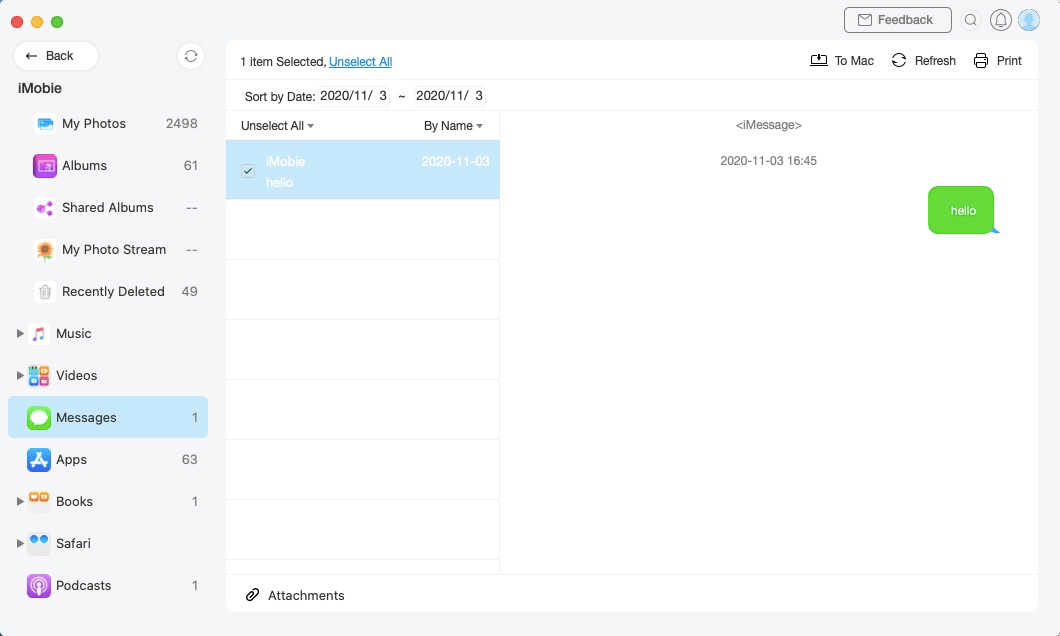
بعد إكتمال عملية النقل، سوف تظهر الواجهة كما أدناه. لعرض الرسائل التي تم تصديرها على الكمبيوتر، انقر فوق "عرض الملفات". للرجوع إلى الصفحة السابقة، انقر فوق "نقل المزيد من العناصر".
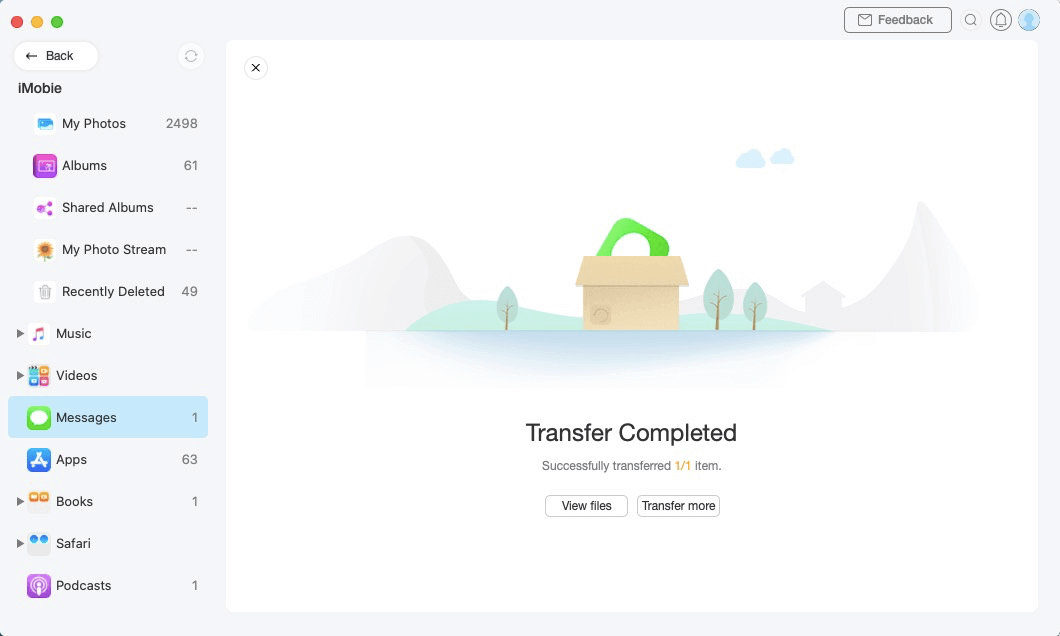
أقرأ أيضا: كيفية نقل الرسائل النصية من الأيفون إلى الأيفون >